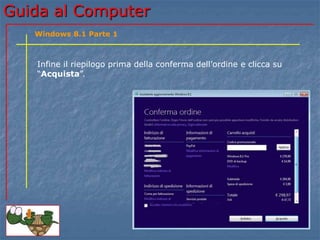Il documento descrive Windows 8.1, un aggiornamento gratuito rilasciato il 17 ottobre 2013. Per installarlo, gli utenti possono scaricarlo gratuitamente da Windows Store o acquistarlo se utilizzano un sistema operativo precedente. Viene fornita una guida dettagliata su come eseguire l'aggiornamento, inclusa la verifica della compatibilità e le procedure di pagamento.